引言
在当今的技术领域,人工智能的应用日益广泛。DeepSeek 作为一款强大的人工智能模型,为开发者提供了丰富的功能,通过 API 可以方便地集成到各种应用中。Python 作为一种简洁且功能强大的编程语言,在调用 API 和构建用户界面方面具有显著优势。本文将详细介绍如何使用 Python 调用 DeepSeek API,并将其与图形用户界面(GUI)进行交互,从而创建出更加用户友好的应用程序。
结尾有源码,这是成品图:
![图片[1]-Python调用DeepSeek API并结合GUI交互的实例 - 咸鱼科技躺盐社区-咸鱼科技躺盐社区](https://www.xianyuwang.top/wp-content/uploads/2025/03/20250606203357999-dfc120bb42ce2b46a8127c0ca80ec35.png)
准备工作
安装必要的库
在开始之前,需要确保安装了相关的 Python 库。主要包括用于调用 API 的requests库以及用于构建 GUI 的Tkinter库(Python 内置)。如果尚未安装requests库,可以使用以下命令通过 pip 进行安装:
| pip install requests |
获取 DeepSeek API 密钥
要使用 DeepSeek API,必须先获取 API 密钥。这通常需要在 DeepSeek 官方平台上进行注册和申请。获取密钥后,务必妥善保管,避免泄露。
Python 调用 DeepSeek API
发送请求
使用requests库向 DeepSeek API 发送请求。以下是一个简单的示例,展示如何发送一个文本生成请求:
| import requestsdef generate_text(prompt, api_key): url = “https://api.deepseek.com/v1/text-generation” headers = { “Authorization”: f”Bearer {api_key}”, “Content-Type”: “application/json” } data = { “prompt”: prompt, “max_tokens”: 100 } response = requests.post(url, headers=headers, json=data) if response.status_code == 200: result = response.json() return result[“generated_text”] else: raise Exception(f”API request failed with status code {response.status_code}”) |
在上述代码中,generate_text函数接受一个prompt(提示文本)和api_key作为参数,构建请求并发送到 DeepSeek API。如果请求成功,返回生成的文本;否则,抛出异常。
处理响应
API 的响应通常是 JSON 格式。在接收到响应后,需要对其进行解析,提取所需的信息。如上述代码中,通过response.json()获取 JSON 数据,并从中提取generated_text字段。
构建 GUI 交互界面
使用 Tkinter 创建基础窗口
Tkinter 是 Python 的标准 GUI 库,使用它可以快速创建图形界面。以下是一个创建简单窗口的示例:
| import tkinter as tkroot = tk.Tk()root.title(“DeepSeek GUI”)root.geometry(“400×300”) |
上述代码创建了一个标题为 “DeepSeek GUI”,大小为 400×300 像素的窗口。
添加组件
为了实现与用户的交互,需要在窗口中添加一些组件,如文本输入框、按钮和文本显示区域。
| # 创建文本输入框prompt_entry = tk.Entry(root, width=50)prompt_entry.pack(pady=10)# 创建按钮generate_button = tk.Button(root, text=”Generate”, command=lambda: generate_and_display())generate_button.pack(pady=10)# 创建文本显示区域result_text = tk.Text(root, width=50, height=10)result_text.pack(pady=10) |
在这段代码中,创建了一个文本输入框prompt_entry用于用户输入提示文本,一个按钮generate_button,点击按钮时会调用generate_and_display函数(尚未定义),以及一个文本显示区域result_text用于展示生成的文本。
实现交互逻辑
接下来定义generate_and_display函数,实现从用户输入到调用 API 并显示结果的完整流程:
| def generate_and_display(): prompt = prompt_entry.get() api_key = “YOUR_API_KEY” # 请替换为实际的API密钥 try: generated_text = generate_text(prompt, api_key) result_text.delete(1.0, tk.END) result_text.insert(tk.END, generated_text) except Exception as e: result_text.delete(1.0, tk.END) result_text.insert(tk.END, f”Error: {str(e)}”) |
该函数首先获取用户在输入框中输入的提示文本,然后调用之前定义的generate_text函数生成文本。如果生成成功,清空文本显示区域并插入生成的文本;如果出现错误,同样清空显示区域并显示错误信息。
总结
通过本文的介绍,我们了解了如何使用 Python 调用 DeepSeek API,并将其与 GUI 交互界面相结合。通过这种方式,可以创建出功能强大且易于使用的应用程序,为用户提供更加便捷的人工智能服务体验。在实际应用中,可以根据需求进一步扩展和优化,例如增加更多的 API 参数设置、改进 GUI 的布局和样式等,以满足不同用户的需求。




![机房终结者[V1.1]优化版本-咸鱼科技躺盐社区](https://www.xianyuwang.top/wp-content/uploads/2025/06/20250607230904697-b858f448bed4d81901c27ec265f98de.png)
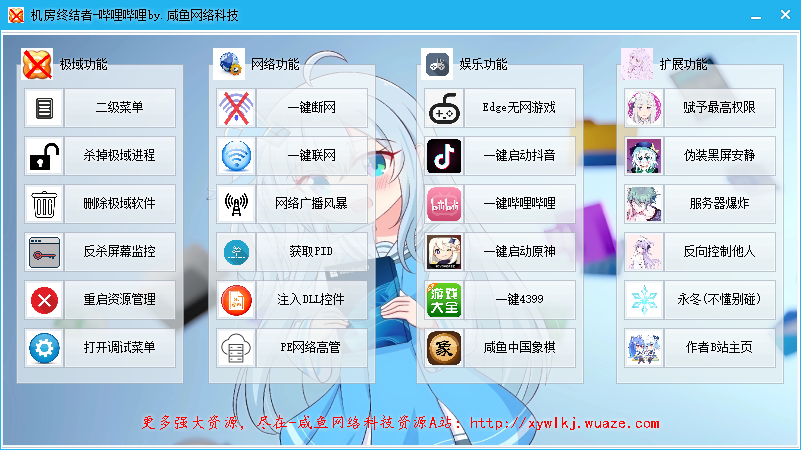

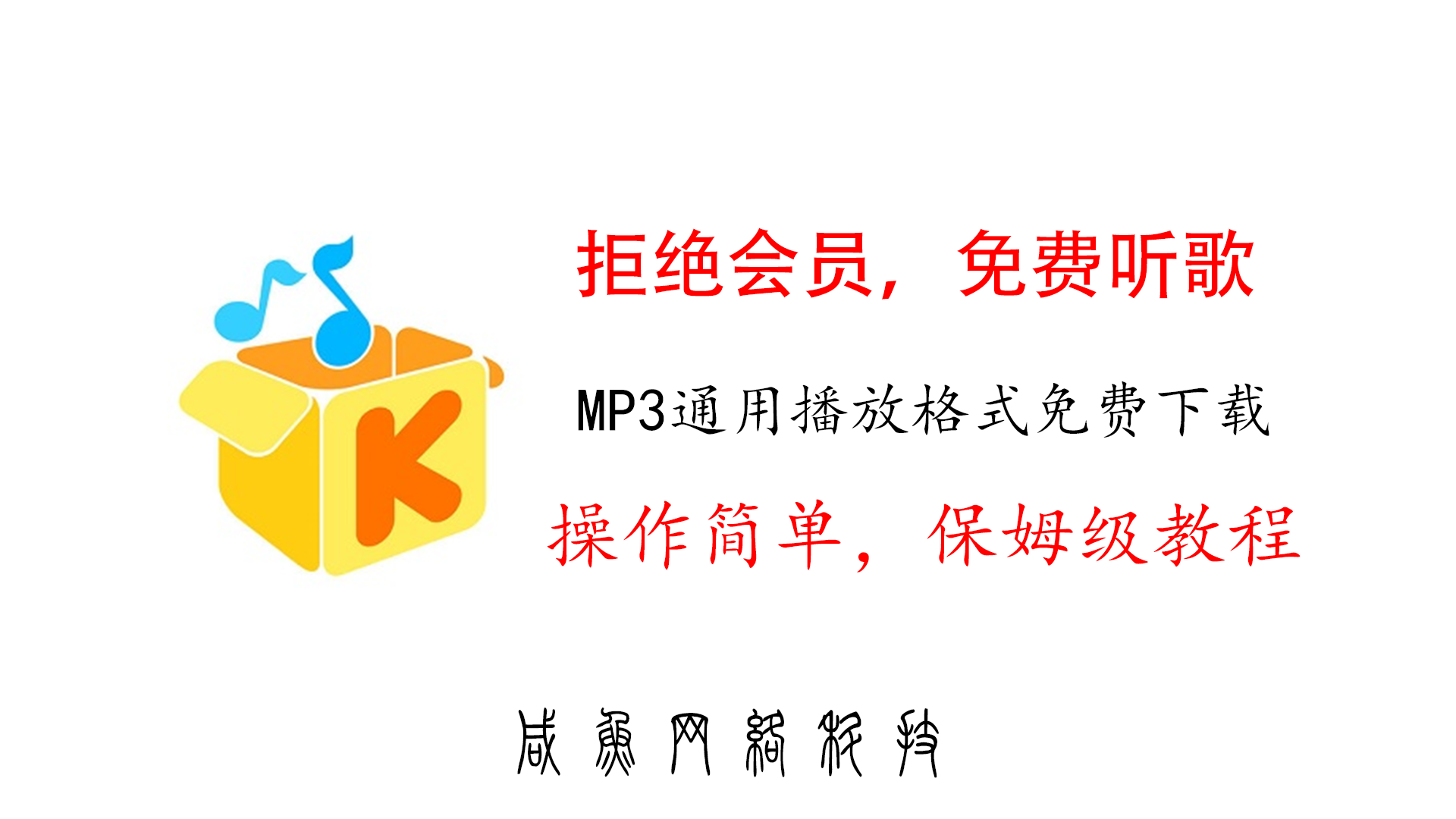
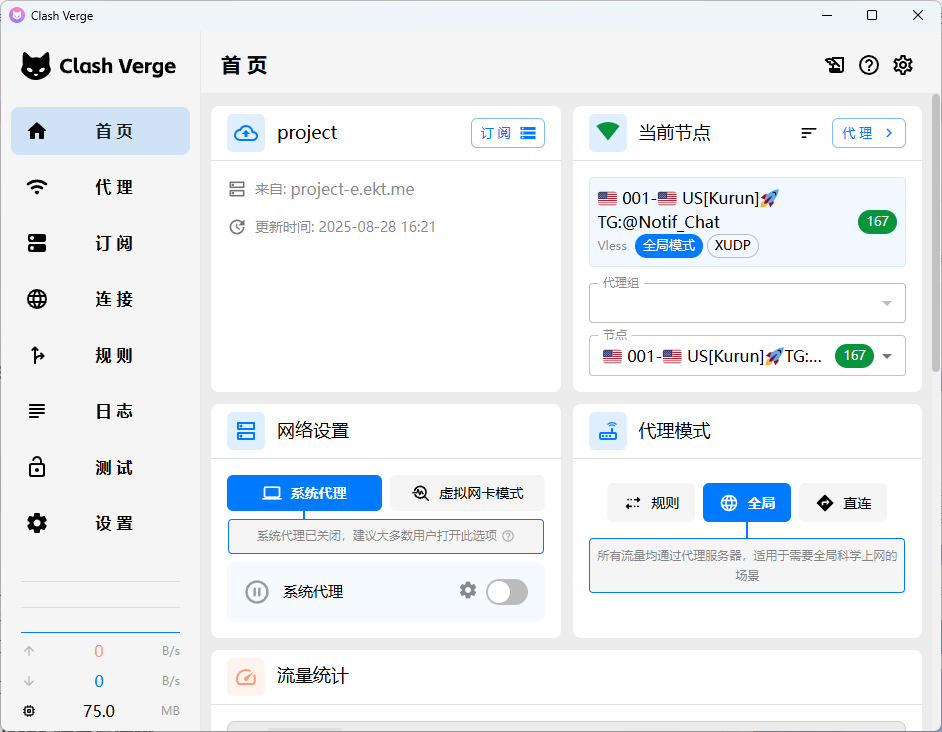
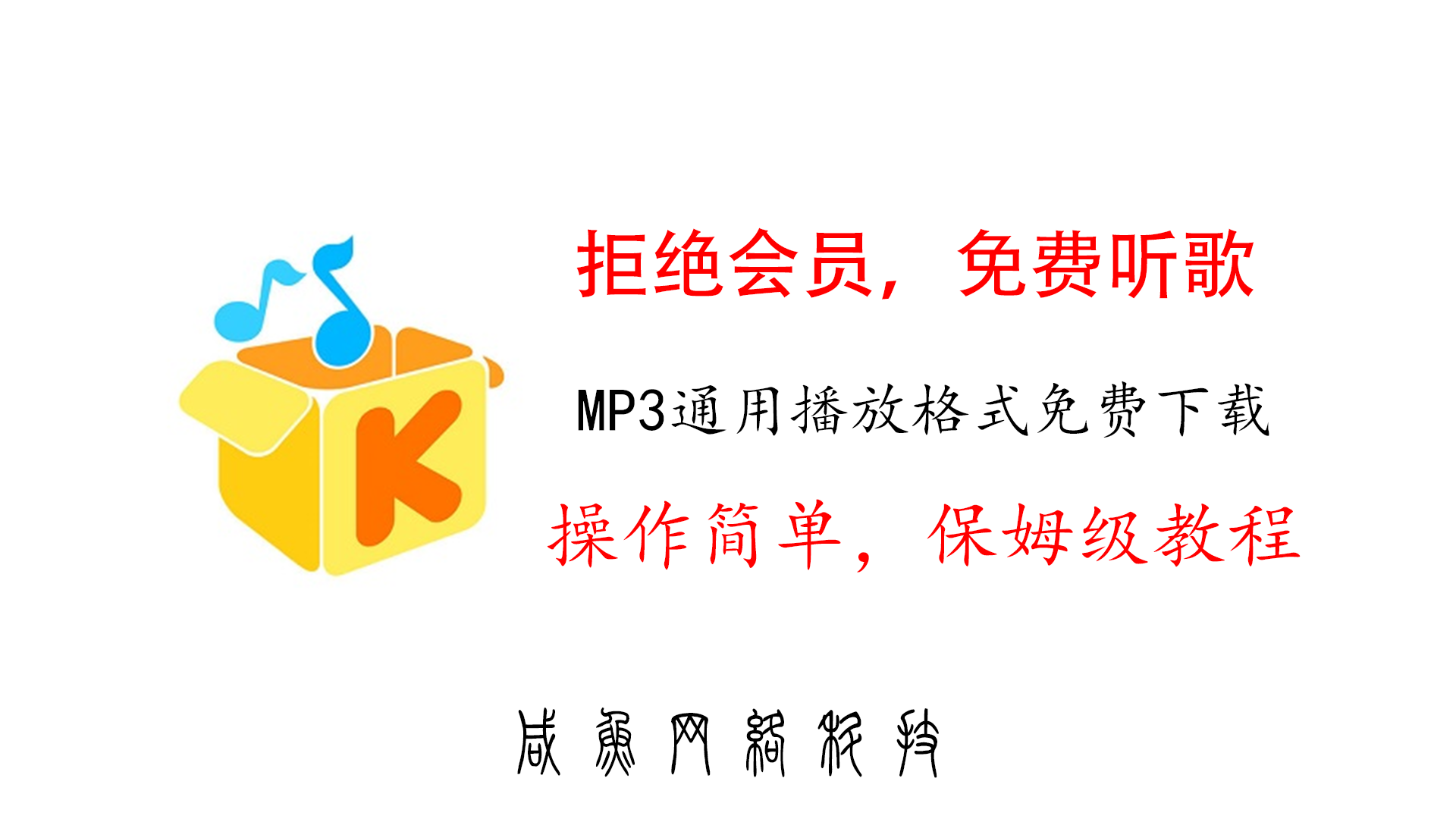
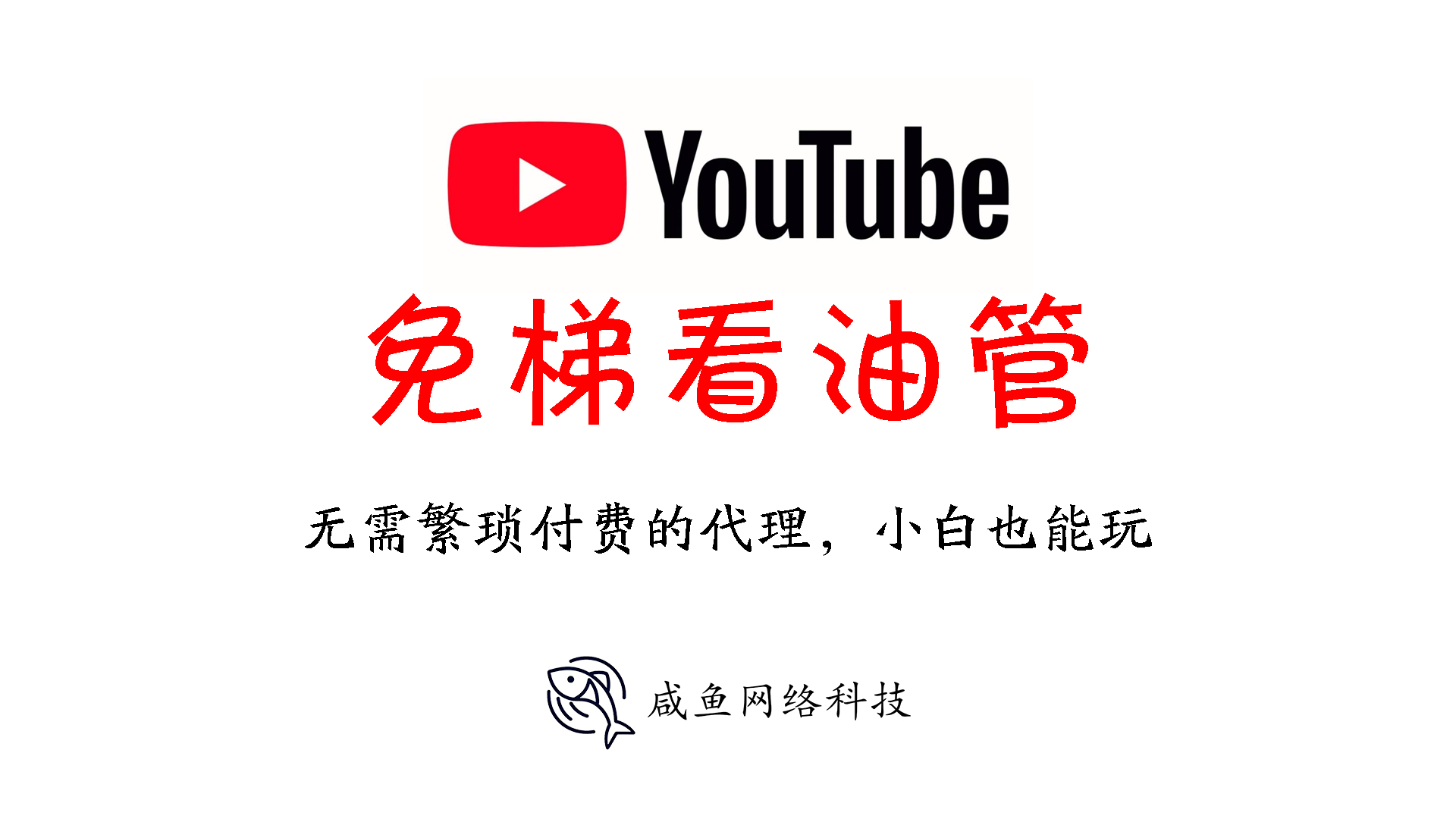

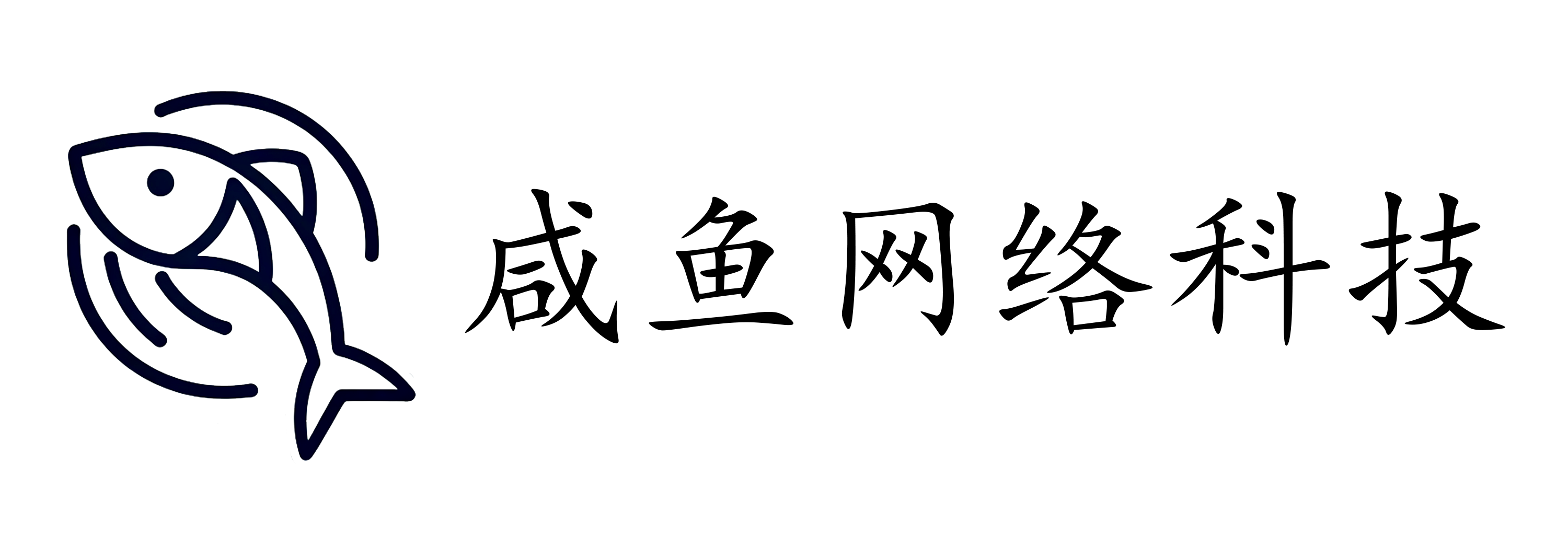
暂无评论内容